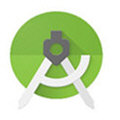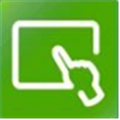软件大小:14.11M
软件语言:简体中文
软件授权:免费软件
软件类别:编程开发
软件等级:
更新时间:2023-11-23
官方网站:
应用平台:Win2003,WinXP,Win7,Win8,Win10
- 软件介绍
- 软件截图
- 相关阅读
- 下载地址
VS2019专业版是一款方便易用的编程软件。该软件全称为visual studio,拥有多个全新的功能,可以利用Live Share、AI辅助的代码完成等进行实时协作,其提供的IDE开发环境让业界的很多用户对其赞不绝口,非常适合专业编程人员使用!

【功能特点】
1、使用从初始设计到最终部署的完整工具集进行开发
改进了 C++ 文件的 IntelliSense 性能
使用多个常用仿真程序进行本地开发
简化了解决方案资源管理器中的测试访问
IDE 中的Git 管理和存储库创建
Kubernetes 支持现在包含在 Microsoft Azure 工作负载中
2、编写没什么错误的代码
遇到困难时使用 IntelliSense 代码建议快速准确地键入变量。 无论导航到所需的任何文件、类型、成员或符号声明时的复杂程度如何,都保持一定的速度。 使用建议操作(例如重命名函数或添加参数)的灯泡快速改进代码。
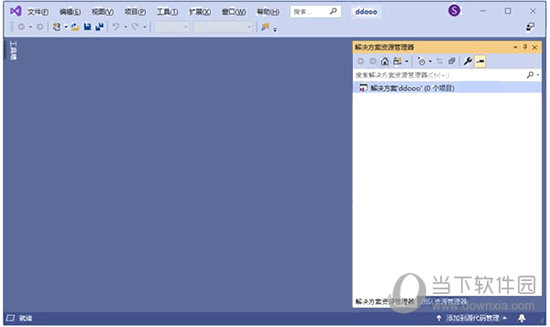
3、工作负载
选择可最大限度地提高工作效率的工具集
4、使 Azure 开发变得更简单
快速入门
使用 Azure 专用项目模板完成更多工作。 这些快速入门模板为你提供一个工作应用,以便你可以立即部署到云。
易于部署
将应用程序直接从 Visual Studio 一键部署到 Azure,以便轻松连接到选择的数据库。
远程调试
处理难以在计算机上本地重现的问题时,可以使用该软件中的 Cloud Explorer 快速轻松地将远程调试器附加到 Azure 环境。
直观地浏览
使用 Cloud Explorer 从该软件管理和浏览 Azure 资源和资源组。 可以检查其属性并轻松执行关键诊断操作。
5、扩展和集成
使用最常用的加载项轻松保持高效
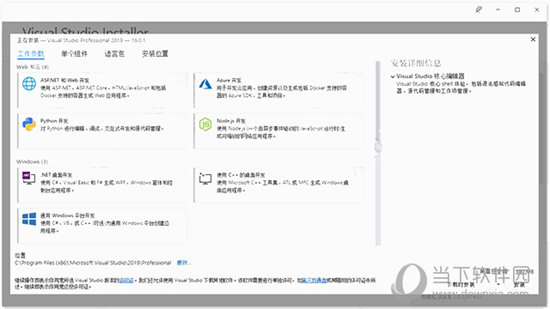
【怎么改变背景颜色】
打开Visual Studio,背景为深色
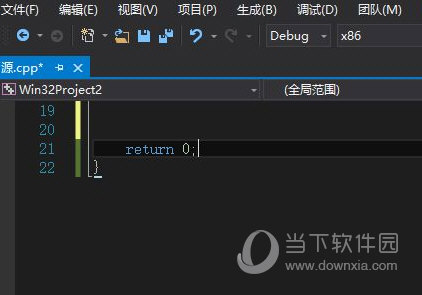
点击菜单栏工具,再在弹出界面中点击选项

在常规右侧找到颜色主题
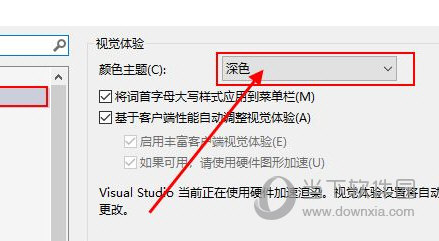
点击下拉按钮,进行颜色选择,选择后点击确定即可
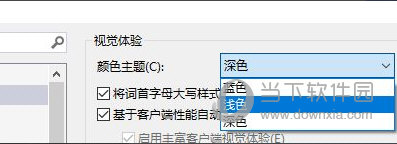
【怎么调字体大小】
打开Visual Studio,点工具。
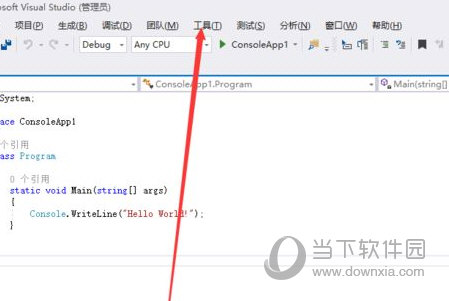
选项,点开环境。
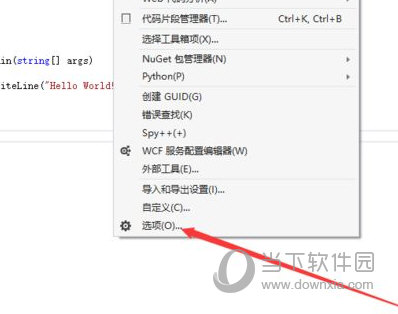
字体和颜色。
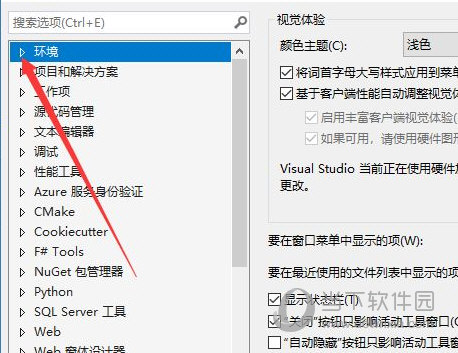
点击大小,即可调节字体大小。
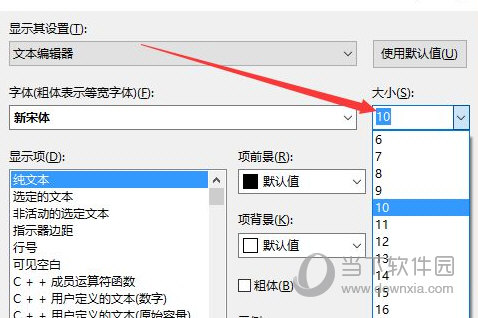
【怎么创建c++项目】
打开VS2019,选择创建新项目,筛选菜单栏中选择C++,Windows,所有项目类型,选择空项目,单击下一步
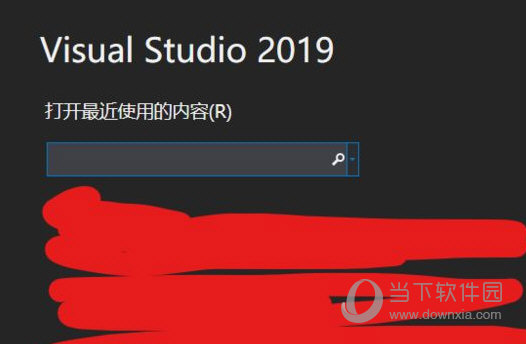
配置新项目,项目名称任意取,项目位置选择一个自己清楚的位置,不建议选C盘,选择将解决方案和项目放在同一目录中,单击创建
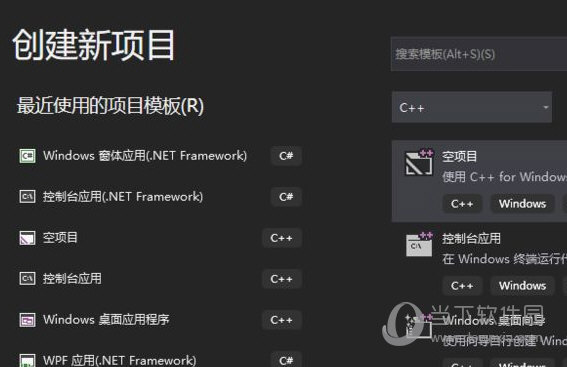
进入VS主界面,在右边的解决方案管理器中找到源文件,右键添加,选择新建项
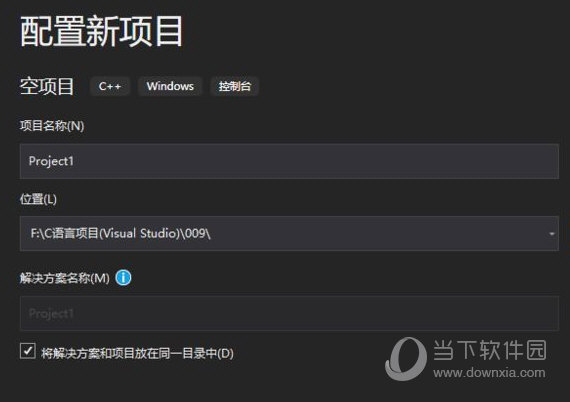
选择C++文件(.cpp),在下方名称栏中更改扩展名为.c(原扩展名为.cpp),点击添加,现在可以在界面中编写C语言了,程序编写完后按CTRL+F5执行程序
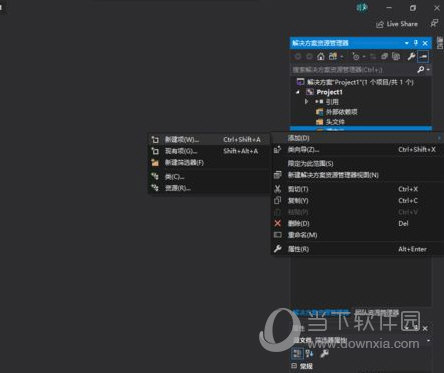
- 本类推荐
- 本类排行
- 1Visual Studio 2019专业版 V2019 官方免费版
- 2PyCharm专业版激活码2021版 V2021.3.0 永久免费版
- 3PyCharm2021激活码破解版 V2021.3 中文免费版
- 4PhpStorm2021汉化破解版 V2021.3 免激活码版
- 5大迈云低代码安装版 V2.0 官方版
- 6SoftTree SQL Assistant(SQL数据库助手) V11.0.24 官方版
- 7DB Browser for SQLite V3.12.2 中文版
- 8qtcreator破解版 V5.14.2 汉化版
- 9墨刀MockingBot V1.1.9 PC最新版
- 10LabVIEW(程序开发环境) V2017 官方版
- 热门软件
- 热门标签








 萌侠挂机(无限盲盒)巴兔iPhone/iPad版
萌侠挂机(无限盲盒)巴兔iPhone/iPad版 新塔防三国-全民塔防(福利版)巴兔安卓折扣版
新塔防三国-全民塔防(福利版)巴兔安卓折扣版 皓月屠龙(超速切割无限刀)巴兔iPhone/iPad版
皓月屠龙(超速切割无限刀)巴兔iPhone/iPad版 异次元主公(SR战姬全免)巴兔iPhone/iPad版
异次元主公(SR战姬全免)巴兔iPhone/iPad版 火柴人归来(送兔年天空套)巴兔安卓版
火柴人归来(送兔年天空套)巴兔安卓版 大战国(魂环打金大乱斗)巴兔安卓版
大战国(魂环打金大乱斗)巴兔安卓版 世界异化之后(感性大嫂在线刷充)巴兔安卓版
世界异化之后(感性大嫂在线刷充)巴兔安卓版 云上城之歌(勇者之城)巴兔安卓折扣版
云上城之歌(勇者之城)巴兔安卓折扣版 武动六界(专属定制高返版)巴兔安卓折扣版
武动六界(专属定制高返版)巴兔安卓折扣版 主公带我飞(打金送10万真充)巴兔安卓版
主公带我飞(打金送10万真充)巴兔安卓版 龙神之光(UR全免刷充)巴兔安卓版
龙神之光(UR全免刷充)巴兔安卓版 风起苍岚(GM狂飙星环赞助)巴兔安卓版
风起苍岚(GM狂飙星环赞助)巴兔安卓版 仙灵修真(GM刷充1元神装)巴兔安卓版
仙灵修真(GM刷充1元神装)巴兔安卓版 绝地枪王(内玩8888高返版)巴兔iPhone/iPad版
绝地枪王(内玩8888高返版)巴兔iPhone/iPad版 火柴人归来(送兔年天空套)巴兔iPhone/iPad版
火柴人归来(送兔年天空套)巴兔iPhone/iPad版 世界异化之后(感性大嫂在线刷充)巴兔iPhone/iPad版
世界异化之后(感性大嫂在线刷充)巴兔iPhone/iPad版 大战国(魂环打金大乱斗)巴兔iPhone/iPad版
大战国(魂环打金大乱斗)巴兔iPhone/iPad版 主公带我飞(打金送10万真充)巴兔iPhone/iPad版
主公带我飞(打金送10万真充)巴兔iPhone/iPad版